Отключване на задачите Диспечер в Windows

- 1216
- 351
- Johnathan Wilderman
Един от вградените инструменти на Windows, фокусиран върху диагностиката и управлението на системните процеси, е Windows Task Manager (в мениджър на английски задачи).

Ограниченията за използването на задачи от диспечера могат да бъдат премахнати.
Какво да направите, ако диспечерът на задачите не се отваря в Windows - какви контролни лостове остават да възобновят контрола над компютъра.
Отварянето на диспечера
Обичайно е да се отвори Windows XP и над мениджъра на задачите - добре познат чип от три клавиша - "Ctrl+Alt+Del+Del". Диалогът, който е отворен в тази команда, включва действието за стартиране:
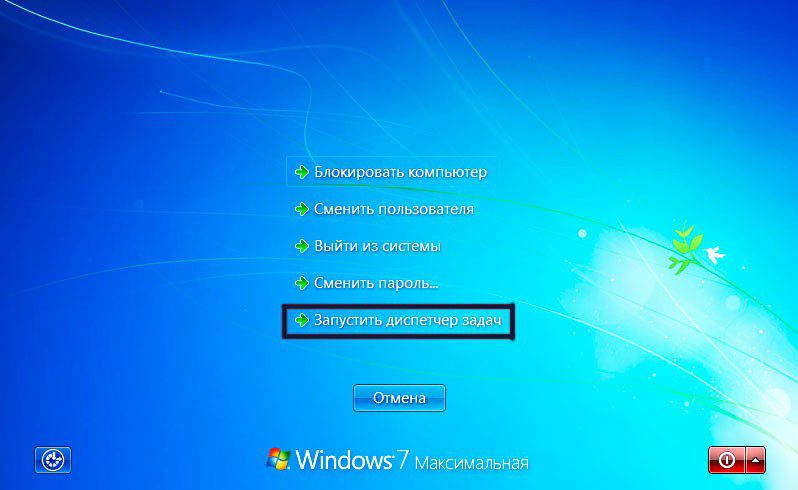
Можете да го стартирате по втория начин след настройване на командния ред "taskmgr.exe ":

Той може да бъде стартиран и чрез избора на козината от менюто за действие за лентата на задачите:
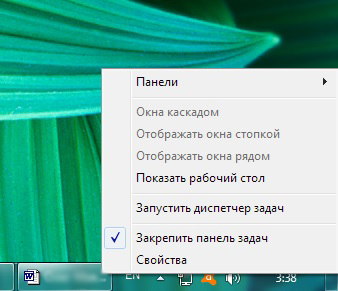
Причините за извикване на диспечера
Вече казахме, че диспечерът се използва при контрола на услуги, програми, процеси. По прост начин - това е затварянето на висящи приложения, анализ на ресурсите. Те също конфигурират автоматичното зареждане на системата.
В Windows 10 има по -значителна функционалност в сравнение със седемте. Първоначално тя трябва да се отвори в проста (навита) форма. Ако някое от приложенията висеше и не работи, мениджърът на задачите ще може да се справи с приключването на нейната работа от това състояние. За да направите това, тя се избира от лявата мишка и се активира командата „Премахване на задачата“:
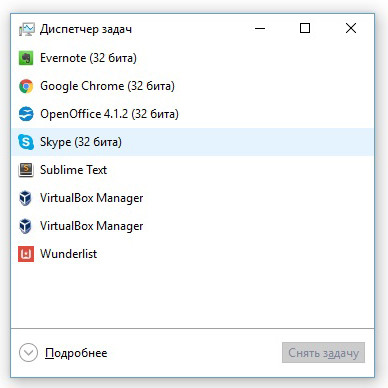
Подробен изглед на работещия (пренебрегван) мениджър на задачи придобива, като натиска бутона „Прочетете“. В Windows 10 той ще изглежда така:
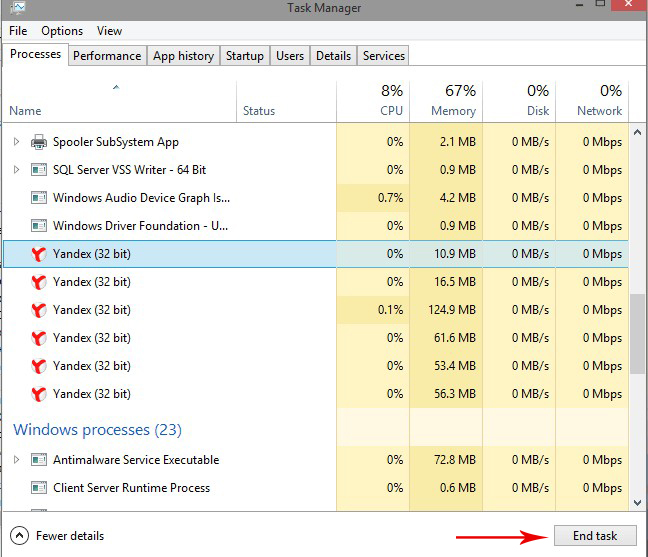
И така беше в Седемте:
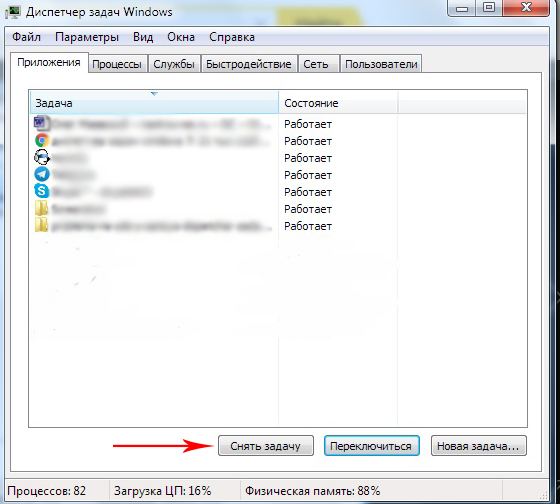
Тук, в сравнение с Windows 10 и 8, диспечерът има до деветдесет процента от същия потенциал. Но много по -малко удобство и взаимодействие:
- В раздела „Приложения“ (W 7) не се показват комунални услуги, работещи във фонов (невидим);
- „Производителност“ (W 7) по отношение на функционалността е равна на „производителност“ (W 10, 8);
- Разделът „Мрежата“ не намери място в W 10, 8 - тези данни са включени в „производителност“;
- В раздела "Потребители" (W 10, 8) не само можете да видите техния списък (W 7), но и приложенията, отворени от тях.
Откриващи програми
В допълнение към обичайното затваряне на програмите, мениджърът на задачите може да ги стартира и стартира. Уместността на такава маневра възниква, когато диригентът откаже - когато нищо не се вижда на работния плот.
За да стартирате приложението чрез Task Manager (за всички версии на Windows е едно и също), трябва да се измъкнете от менюто „Файл“, за да стартирате нова задача:
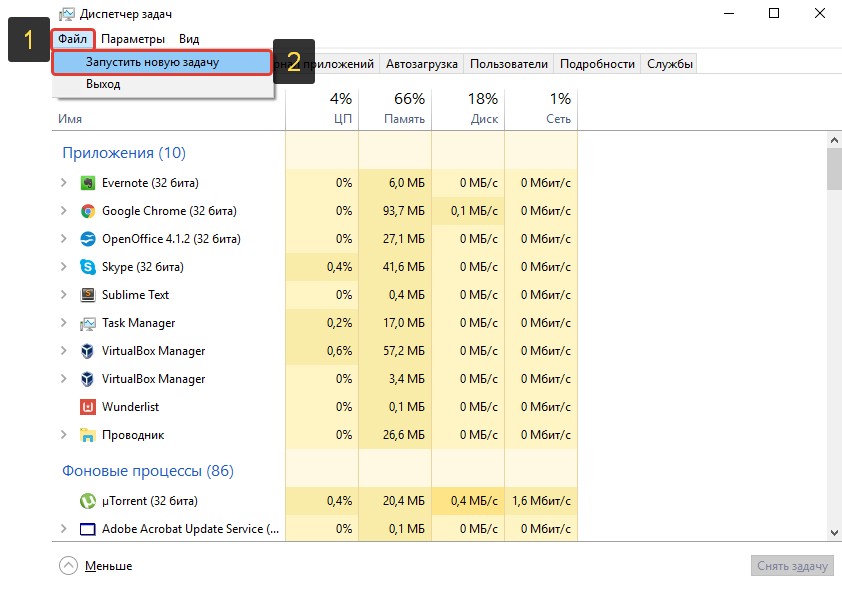
В следващия прозорец трябва да въведете името на изпълнителния файл или да го посочите чрез „Преглед“, потвърждавайки „OK“:
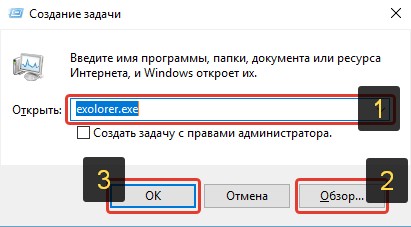
Ние се отнасяме към обаждането на диспечера
Ако някой от горните методи не отвори мениджъра на задачите, той е блокиран. Най -често това е резултат от вирусна атака. Има такива злонамерени вируси, които заразяват не само нито една от програмите, но и блокират мениджъра на задачи и редактират регистъра (е необходимо да се отключи диспечер):

Трябва да започнете с антивирусно лечение - без него никакви действия нямат смисъл. След хода на лечението от вируси удобно решение на всички проблеми би било връщане на системата към точката на възстановяване на състоянието на Довирус на компютъра. Ако няма присъствие или желание за използване на специални фибри, можете да възобновите работата на компютъра ръчно:
Метод 1
В менюто от бутона „Старт-пълзване“ или в прозореца след едновременно натискане на „Win+R“ Dial “Gpedit.MSC ":
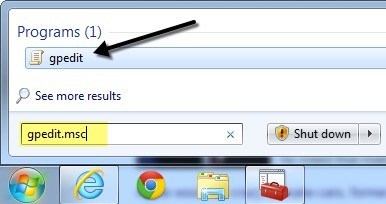
Това действие отваря прозореца „Групова политика“. От него трябва да преминете към „административните шаблони“ чрез „конфигурация на потребителя“ и чрез ресурсите „Система“ до “Ctrl+Alt+Del+Del+Del+Del“. Вдясно от прозореца на диалога въведете (с двойно щракване) в характеристиките на "премахване":
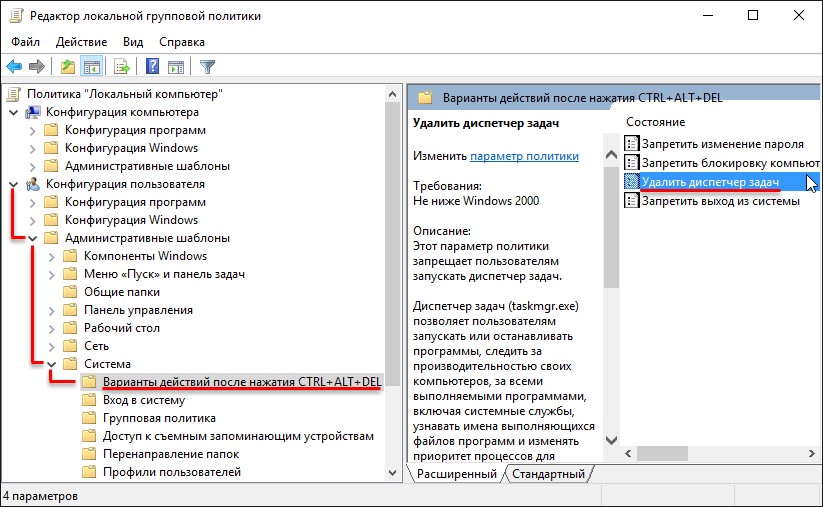
В него е избран да „изключи“, можете - „не е даден“ (един от двете):
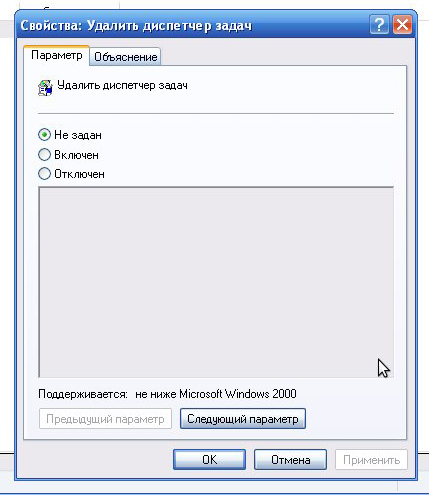
Метод 2
По същия начин, предишният метод сега представя друг екип - „regedit“:
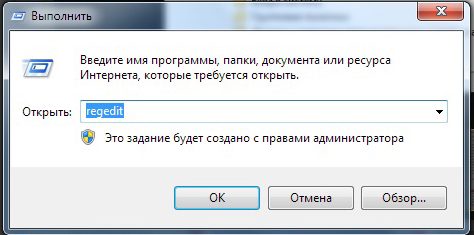
По бутона OK стигаме до регистъра и преминаваме по маршрута "hkey_current_user \ software \ microsoft" в "windows". По -нататък чрез "CurrentVersion \ Policies" в "Система". Изтриваме или присвояваме нулевата стойност на параметъра „DisableTaskmgr“. След провеждане на подобни действия работата на диспечера се възстановява.
Надяваме се, че с помощта на нашата статия проблемът „Диспечерът на задачите не е стартиран“ е успешно решен от вас.
Пишете за вашите успехи, споделете ги с приятели, оставете коментари.

